Изключване на автоматичното възпроизвеждане на видео в Firefox и Chrome

Научете как да деактивирате досадните автоматично възпроизвеждащи се видеа в Google Chrome и Mozilla Firefox с това ръководство.
Функцията за дефиниране с едно докосване се нарича още „дефиниция за контекстно търсене“ от приложението Google Chrome. Просто докоснете дума на всеки уебсайт и ще се появи малък ��зскачащ прозорец, съдържащ определението на избраната дума. Той също така включва произношение и граматически атрибути.
Ако плъзнете прозореца нагоре, той ще покаже допълнителна информация, като примери за думи и синоними. Ако превъртите надолу, това ще ви даде резултат от думата в Google.
На пръв поглед може да си помислите, че това ще попречи на дейността на вашия браузър. Тъй като се задейства с докосване, може би лесно може да се задейства случайно. Когато докоснете дума, може просто да искате да копирате чрез продължително докосване или просто да превъртите надолу по страницата. Това безпокойство е съвсем логично.
За щастие, задействането на функцията случайно не се случва, ако не често, поне. Аз лично активирах дефинирането с едно докосване и все още не съм задействал непреднамерено показване на дефиниция. Ако случайно го задействате, малкият прозорец, който се появява в долната част на екрана, едва ли е натрапчив. Има малко закъснение, преди да се появи малкият прозорец и извършването на каквито и да е действия в рамките на закъснението ще анулира всички случайни докосвания, определящи едно докосване. Работи удивително добре.
Опциите за флаг са набор от функции и настройки, които не са предназначени за достъп до обикновения потребител. Напредналите потребители, които обичат да променят своите приложения, най-вероятно са тези, които отварят опциите за флаг. Някои функции са скрити тук по дизайн; някои са в опции за флаг, защото все още са в бета версия и ще бъдат пуснати в базовата версия по-късно. Някои опции са инструменти за отстраняване на неизправности за разработчиците.
Дефиницията на контекстното търсене може да бъде достъпна във вашите опции за флаг. Моля, стъпвайте внимателно. Можете значително да промените настройките на вашия уеб браузър, ако щракнете върху грешен бутон.
Въпреки това, хората са болезнено любопитни същества, които обичат да търсят приключения, дори и на компютъра. Така че тук ви предоставям, вероятно обикновен потребител, начин да го направите.
Знаейки, че функцията за дефиниране с едно докосване се съхранява във вашите опции за флаг, ще трябва да стигнем до там, за да я активираме.
Отворете Google Chrome и въведете chrome://flags в адресната лента.
В лентата за търсене въведете дефиниции за контекстно търсене .
Намерете опцията, след което я активирайте.
Рестартирайте Google Chrome.
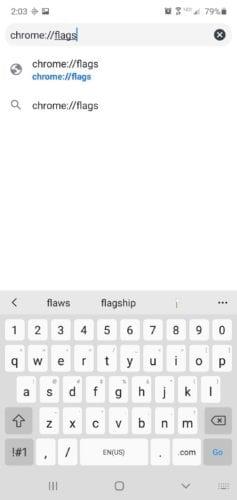
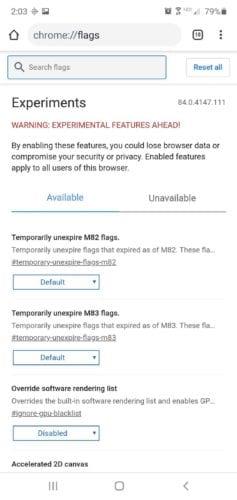
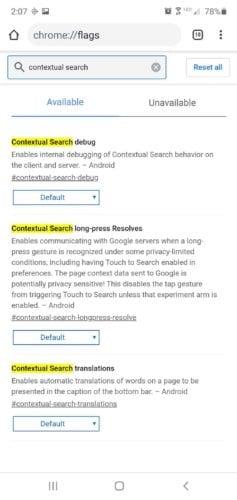
Бутонът за дефиниране с едно докосване е важна функция за флаг, която ви предоставя информация за значението и произношението на думите, които трябва да научите. Това е подходяща характеристика за нашия съвременен свят и е един от начините, по които нашата технология продължава да ни служи и образова.
Научете как да деактивирате досадните автоматично възпроизвеждащи се видеа в Google Chrome и Mozilla Firefox с това ръководство.
Настройте Chrome да изчиства бисквитките при затваряне за подобряване на сигурността, като изтрива бисквитките веднага след затваряне на всички прозорци на браузъра. Ето как.
Когато изтриете историята на изтеглянията в Android, помагате за освобождаване на пространство за съхранение и други неща. Ето стъпките, които трябва да следвате.
Колкото и да се опитвате, винаги изглежда имате твърде много отворени раздели. Обикновено преминавате от един раздел към друг, като хванете мишката и щракнете върху
Chrome може да е един от най-популярните браузъри, но това не означава, че всеки ще го използва. Може да не вярвате на Chrome, когато става въпрос за
Google Chrome Beta е уеб браузър, който има за цел да подобри Chrome, като дава на потребителите си шанс да дадат представа и да подобрят новите версии. Въпреки че е
Научете всичко за режима PIP в Google Chrome и как да го включите и да се насладите на гледане на видеоклипове в малък прозорец Картина в картина, точно както можете да изпитате на вашия телевизор.
Като активирате бисквитките във вашия браузър, можете да направите използването на браузъра по-удобно. Например, бисквитките запазват вашата информация за вход, за да направите влизането
Google Chrome е междуплатформен уеб браузър. Това означава, че Google Chrome може да се използва в PC, Mac, IO, Linux и Android. Той разполага с елегантно изглеждащ потребителски интерфейс
Вие обичате Chrome и нямате намерение да го замените с друг браузър, но сте сигурни, че не трябва да е такъв ресурс. Можете да намалите ускоряването на Google Chrome, като деактивирате разширенията, които пречат на пренасочване с това ръководство.
Има някои доста нормални причини, поради които искате да премахнете страниците на уебсайта си или историята на търсенето от Google Chrome. От една страна, може да споделите Научете как да премахнете конкретни страници и търсене от Google Chrome с тези стъпки.
Поддръжката за Flash файлове е на път. Flash често се разглежда като основен градивен елемент на реклами, кратки видеоклипове или аудиозаписи и игри. Дори един
Добре дошли в Chrome 80, най-новата версия на уеб браузъра Google Chrome. Вече е достъпно за изтегляне от потребителите във всички основни платформи, има две
Google Chrome е най-популярният браузър в света, до степента, в която потребителите прекарват допълнителната миля, за да изтеглят и настройват Chrome като браузър по подразбиране в Windows – много за...
Независимо дали изчиствате или активирате бисквитки в Chrome, Opera или Firefox, това ръководство ще ви помогне да направите и двете.
Как да спрете да виждате съобщението за местоположение в Chrome на Android, Windows 10 или iPad.
Научете как да деактивирате досадните автоматично възпроизвеждани видеоклипове в Google Chrome и Mozilla Firefox с този урок.
Следвайте тези стъпки, за да накарате Chrome най-накрая да спре да иска да запази паролите ви.
Трябва да ви напомнят да си починете от компютъра си? Ето някои разширения за Chrome, които могат да ви помогнат.
И така, какво да правите, ако искате напълно да деинсталирате Microsoft Edge от Windows 10? Ако имате Windows 10 версия 1803 или по-нова, можете напълно
Научете как да поправите кода за грешка на OneDrive 0x8004de88, за да можете отново да използвате вашето облачно хранилище.
Намерете тук подробни инструкции за промяна на User Agent String в браузъра Apple Safari за MacOS.
Често ли получавате грешката „Съжаляваме, не можахме да се свържем с вас“ в MS Teams? Опитайте тези съвети за отстраняване на проблеми, за да се отървете от този проблем сега!
В момента не е възможно да се деактивират анонимни въпроси в събитията на живо в Microsoft Teams. Дори регистрираните потребители могат да задават анонимни въпроси.
Ако LastPass не успее да се свърже с своите сървъри, изчистете локалния кеш, актуализирайте мениджъра на пароли и деактивирайте разширенията на браузъра си.
Spotify може да бъде досадно, ако се отваря автоматично всеки път, когато стартирате компютъра си. Деактивирайте автоматичното стартиране, като следвате тези стъпки.
За много потребители, актуализацията 24H2 прекратява автоматичния HDR. Тази ръководство обяснява как можете да решите този проблем.
Трябва ли да планирате повтарящи се срещи в MS Teams с едни и същи участници? Научете как да настроите повтаряща се среща в Teams.
Ние ви показваме как да промените цвета на маркирането за текст и текстови полета в Adobe Reader с това ръководство стъпка по стъпка.
Чудите се как да интегрирате ChatGPT в Microsoft Word? Това ръководство показва точно как да го направите с добавката ChatGPT за Word в 3 лесни стъпки.



























